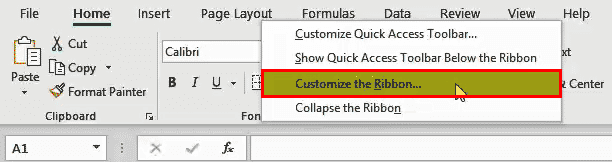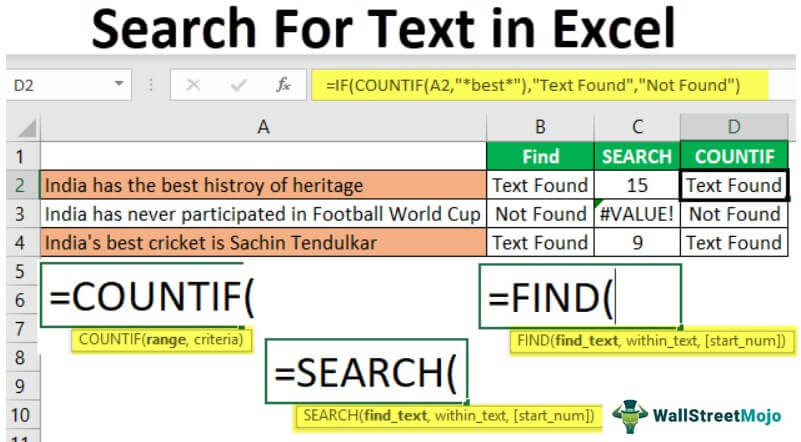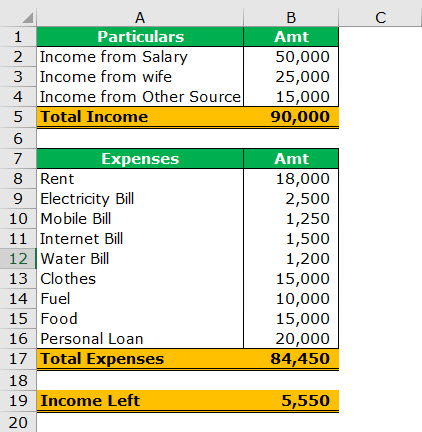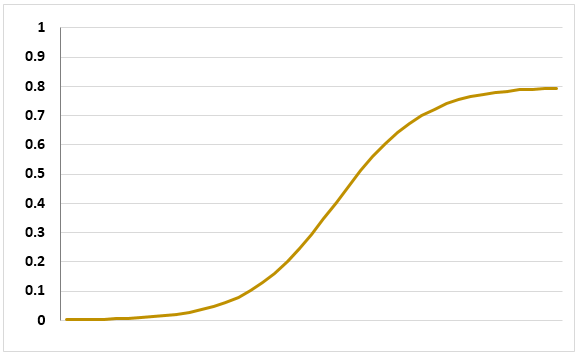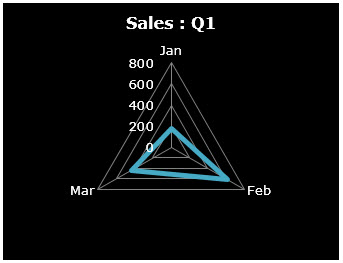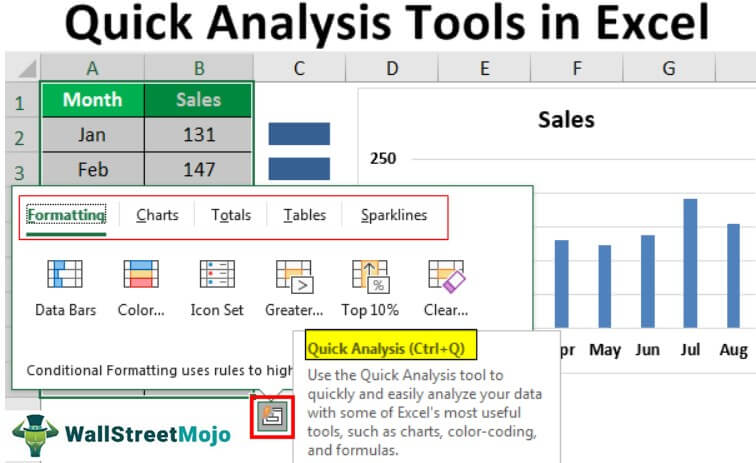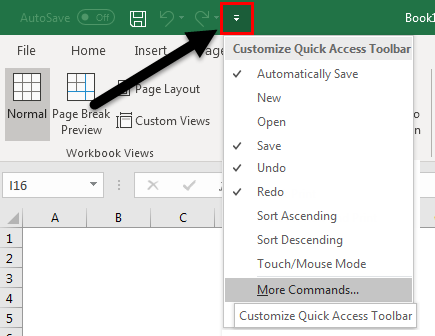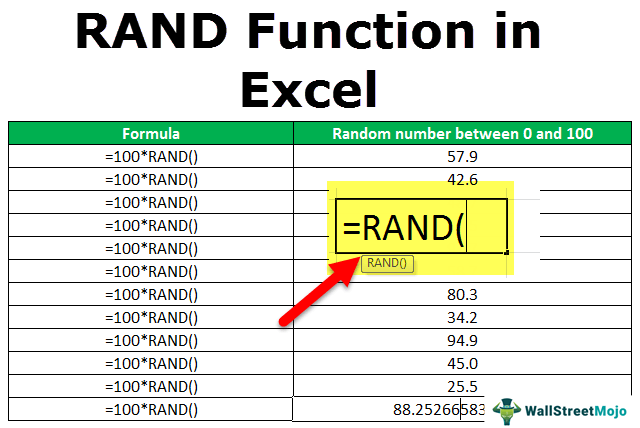
Fungsi RAND di Excel
Fungsi RAND di Excel juga dikenal sebagai fungsi acak. Rumus ini menghasilkan nilai acak yang lebih besar dari 0 tetapi lebih kecil dari 1. Distribusinya genap di antara angka-angka tersebut jika digunakan pada banyak sel. Hal penting yang harus diingat adalah hasilnya berubah saat kita menghitung ulang rumusnya.
Misalnya, saat kita mengetik =RAND(), ini menghasilkan angka seperti 0,902158.
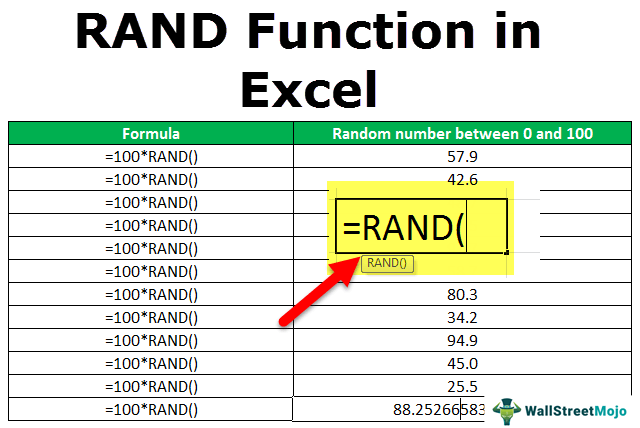
Anda bebas menggunakan gambar ini di situs web Anda, templat, dll., Harap berikan kami tautan atribusiBagaimana Memberikan Atribusi? Tautan Artikel menjadi Hyperlink
Misalnya: Sumber: Fungsi RAND Excel (wallstreetmojo.com)
Rumus RAND Excel dan Penjelasannya
Fungsi RAND dikategorikan sebagai Matematika dan fungsi Trigonometri di Excel. Ini mengembalikan angka acak antara 0 dan 1. Fungsi RAND di Excel akan menghasilkan nomor acak baru setiap kali lembar Excel Anda disegarkan.
Rumus RAND di Excel tidak memiliki parameter; mengembalikan angka acak di Excel yang lebih besar dari atau sama dengan 0 dan kurang dari 1.
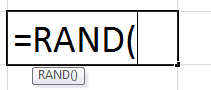
Bagaimana Cara Menggunakan RAND di Excel?
Fungsi RAND sangat sederhana dan mudah digunakan. Mari kita pahami cara kerja fungsi Excel RAND dalam beberapa contoh. Itu bisa digunakan sebagai fungsi lembar kerjaFungsi Lembar KerjaFungsi lembar kerja di VBA digunakan saat kita perlu merujuk ke lembar kerja tertentu. Saat kita membuat modul, kode berjalan di lembar buku kerja yang sedang aktif, tetapi kita dapat menggunakan fungsi lembar kerja untuk menjalankan kode di lembar kerja tertentu. Baca lebih lanjut dan sebagai fungsi VBA.
Fungsi Excel RAND sebagai fungsi lembar kerja.
Contoh 1
Mari kita pertimbangkan fungsi RAND () untuk menghitung angka acak antara 0 dan 1. Kemudian, fungsi RAND Excel mengembalikan angka acak antara 0 dan 1, seperti yang ditunjukkan pada tabel di bawah ini.
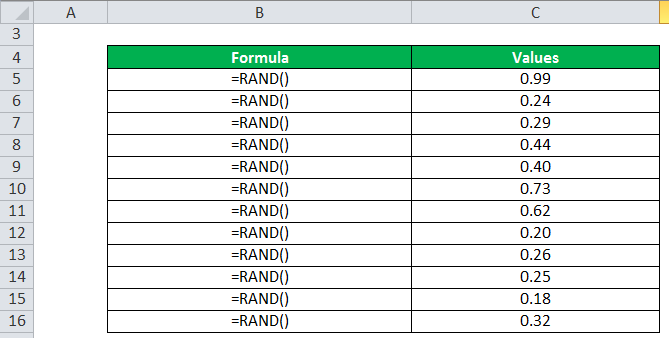
Contoh #2
Seperti yang Anda ketahui, rumus RAND di Excel menghasilkan angka acak antara 0 dan 1. Namun, dengan menggunakan rumus RAND di Excel berikut, Anda dapat menggunakan RAND ()untuk mengembalikan angka acak antara 0 dan 100.
Mantan. =100*RAND () di sini RAND di Excel menghasilkan angka acak Excel antara 0 dan 1. Kemudian, hasilnya akan dikalikan dengan 100 dan mendapatkan angka antara 0 dan 100. Terakhir, ini akan menghasilkan angka acak di Excel, seperti yang ditunjukkan di bawah ini meja.
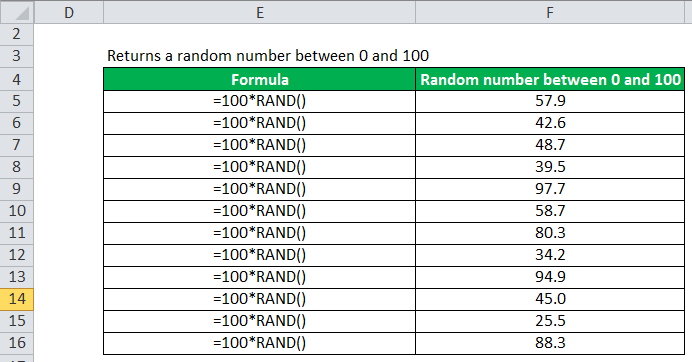
Contoh #3
Jika Anda ingin menghitung angka acak di Excel antara dua angka, gunakan rumus RAND berikut di Excel.
=a+ (ba)*RAND (), di mana a dan b dapat berupa bilangan apa saja.
Rumus RAND menghasilkan angka acak antara dua bilangan bulat menggunakan RAND () di Excel.
Contoh – Angka Acak excelAngka Acak ExcelKami menggunakan angka acak di Excel saat kami ingin menghasilkan angka acak yang benar-benar acak untuk mengacak data kami untuk evaluasi sampel, . Di Excel, ada dua fungsi bawaan yang menawarkan kepada kita angka acak dalam sel: fungsi =RAND() memberi kita nilai apa pun dari 0 hingga 1, dan fungsi =RANDBETWEEN() mengambil input pengguna untuk rentang angka acak.baca lebih antara 5 dan 10 menggunakan rumus RAND () =5 + (10 – 5) * RAND ().
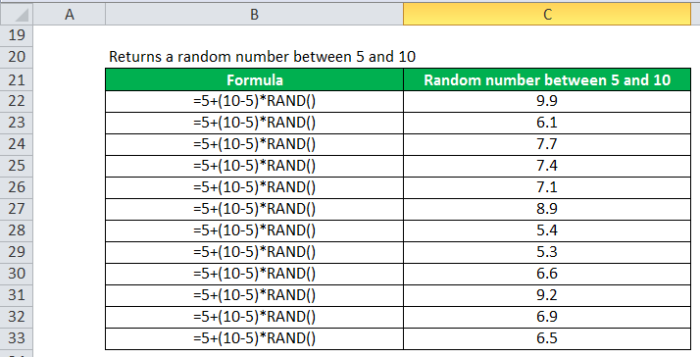
Contoh #4
Jika Anda ingin menghasilkan angka acak antara 5 dan 10, Anda dapat menggunakan RAND() =5 + (10 – 5) * RAND (). Ini akan memberikan angka acak antara 5 dan 10, kemudian menerapkan fungsi INT () untuk membulatkan bilangan bulat keluaran ke bilangan bulat positif terdekat.
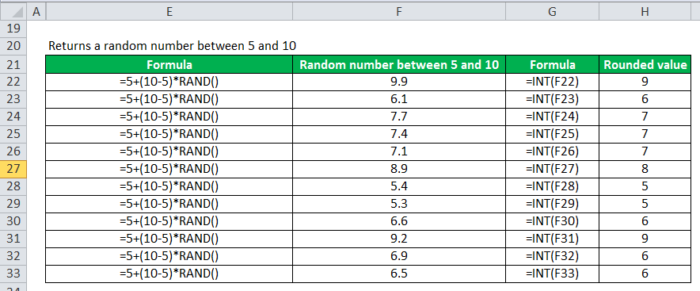
Contoh #5
Fungsi RAND juga menghasilkan waktu acak. Jadi, Anda harus menerapkan RAND () dan kemudian mengubah format sel menjadi waktu saja.
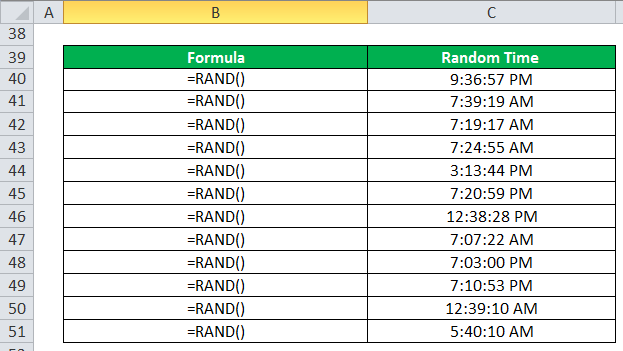
Fungsi Excel RAND dapat digunakan sebagai fungsi VBA.
Dim RandomNumber Sebagai Integer
Angka Acak = Int ((100 – 50 + 1) * Rnd + 50)
Akhir Sub
Dalam contoh ini, variabel yang disebut RandomNumber sekarang akan berisi angka acak antara 50 dan 100.
Hal yang Perlu Diingat er
- Fungsi RAND () di Excel menghitung nilai baru setiap kali lembar kerja dihitung. Untuk mengatasi masalah ini, kita harus mengubah nilai yang dihasilkan menjadi nilai.
- Untuk menghentikan fungsi ubah otomatis RAND () dalam nilai Excel, kita harus pergi ke bilah Excel rumus RAND dan tekan F9 untuk mengonversi rumus RAND di Excel menjadi hasilnya.
- Untuk menghasilkan sekumpulan angka acak dalam banyak sel, kita harus memilih sel, memasukkan RAND (), lalu tekan tombol “Ctrl + Enter”.
- Untuk menghitung bilangan acak antara dua bilangan, kita harus menggunakan rumus RAND berikut Excel =a+ (ba)*RAND ().
Artikel yang Direkomendasikan
Artikel ini adalah panduan untuk Fungsi RAND di Excel. Di sini, kami membahas rumus RAND di Excel dan cara menggunakan fungsi RAND Excel, beserta contoh Excel dan template Excel yang dapat diunduh. Anda juga dapat melihat fungsi-fungsi berguna ini di Excel: –
- Angka Acak di VBARAngka Acak Di VBAUntuk menghasilkan angka acak di vba, kami memiliki fungsi bawaan yang disebut RND. Hanya dibutuhkan dua angka sebagai input untuk menghasilkan acak antara angka-angka ini. Itu menciptakan angka acak yang lebih besar dari 0 dan lebih kecil dari 1.baca lebih lanjut
- Rumus RandRumus RandFungsi RAND di Excel, juga dikenal sebagai fungsi acak, menghasilkan nilai acak yang lebih besar dari 0 tetapi kurang dari 1, dengan distribusi yang merata di antara angka-angka tersebut saat digunakan pada banyak sel. Baca selengkapnya
- Mengacak Daftar di Excel sheetMengacak Daftar Di Lembar ExcelMengacak daftar di excel berarti memilih nilai acak dari data, untuk mengacak seluruh daftar di excel. Ada dua rumus excel untuk ini: fungsi =RAND() , yang mengembalikan nilai acak apa pun ke sel dan kemudian memungkinkan kita mengurutkan daftar, dan fungsi =RANDBETWEEN() , yang mengembalikan nilai acak ke sel dari angka rentang yang ditentukan oleh pengguna.Baca lebih lanjut
- Fungsi KANAN di Excel
- VLOOKUP WildcardVLOOKUP WildcardWildcard Karakter digunakan dengan fungsi VLOOKUP untuk memanfaatkan nilai pencarian dengan hanya menggunakan pencocokan parsial. Ini membantu membuat VLOOKUP lebih kuat & menghindari Kesalahan #N/A. Baca selengkapnya